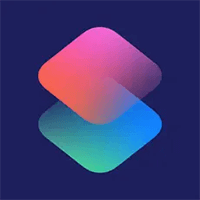Shortcuts cho iOS 2.2.2 Ứng dụng tạo phím tắt và tùy chỉnh cho Siri
Apple phát hành ứng dụng Shortcuts cho iOS, mang đến con đường ngắn nhất để người dùng tự động hóa những việc thường làm với các ứng dụng, thông qua một thao tác chạm duy nhất hoặc hỏi Siri.
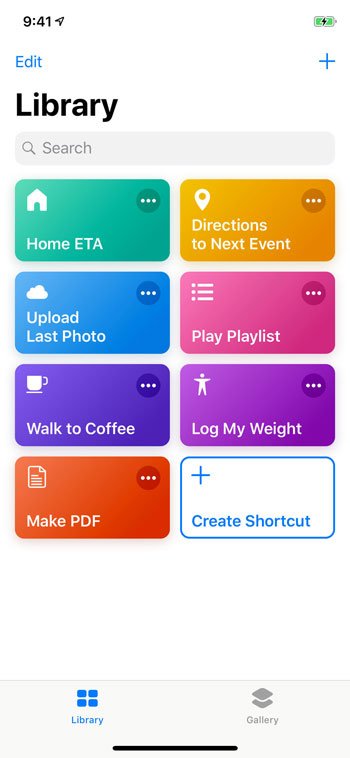

Download Shortcuts for iOS
Ứng dụng Shortcuts cho iOS sẽ cung cấp một cách nhanh chóng để hoàn thành công việc với các ứng dụng của bạn - tất cả chỉ bằng một lần nhấn hoặc bằng cách hỏi Siri. Shortcuts app sẽ cho phép người dùng tạo các phím tắt cá nhân với nhiều bước từ các ứng dụng yêu thích của mình. Bắt đầu từ hàng trăm example trong Thư viện, hoặc kéo và thả để tạo mẫu của riêng bạn.
Shortcuts for iOS thay thế cho ứng dụng Workflow mà Apple đã mua trước đó và được thiết kế để cho phép người dùng tạo các lệnh tùy chỉnh trong Siri, nhằm khởi chạy ứng dụng hoặc kết hợp một số hành động theo cách tương tự với IFTTT.
Với Shortcuts cho iOS, bạn có thể tạo nhiều phím tắt cá nhân để tự động hóa những việc bạn làm với các ứng dụng yêu thích. Shortcuts bao gồm hơn 300 hành động có sẵn với nhiều ứng dụng mà mọi người dùng thường xuyên như Danh bạ, Lịch, Bản đồ, Âm nhạc, Photos, Camera, Nhắc nhở, Safari, Health, cũng như bất kỳ ứng dụng nào hỗ trợ Siri Shortcuts.
Nhìn chung, Shortcuts iOS sẽ mở ra những khả năng đáng kinh ngạc để tự động hóa những việc bạn làm thường xuyên trên iPhone và iPad.
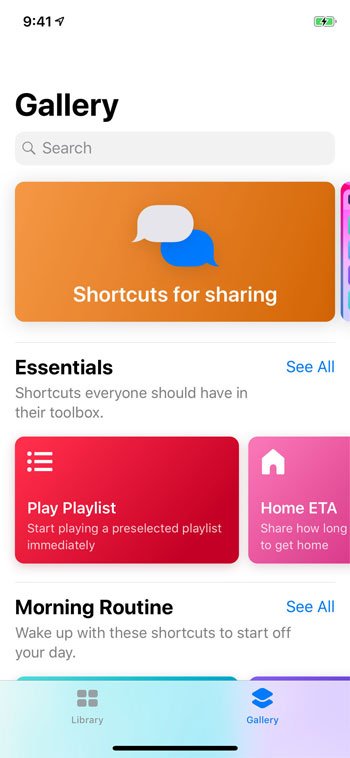
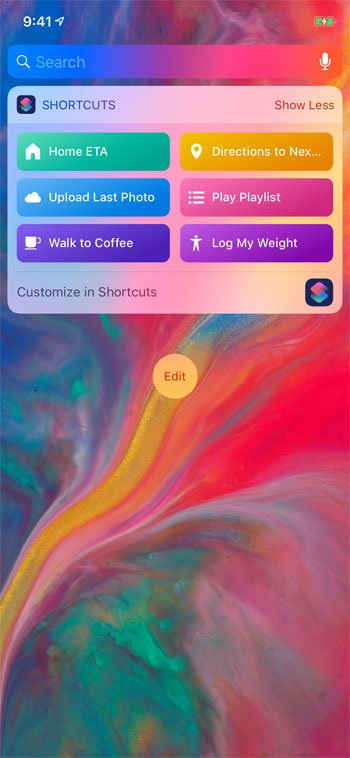
Sử dụng Shortcuts cho iOS để:
- Nhận chỉ đường về nhà, gửi ETA và bắt đầu nghe tin tức chỉ bằng cách hỏi Siri.
- Thêm một biểu tượng màn hình chính để gọi người thân.
- Tạo ảnh GIF.
- Tạo file PDF từ Safari hoặc bất kỳ ứng dụng nào với một trang chia sẻ.
- Nhận chỉ đường đến tiệm cà phê gần nhất chỉ với một thao tác chạm.
- Tweet bài hát bạn đang nghe.
- Lấy tất cả hình ảnh trên một trang web.
- Gửi tin nhắn bao gồm ảnh chụp màn hình mới nhất.
- Và nhiều hơn nữa.
Tình năng của Shortcuts cho iOS
- Khởi chạy các phím tắt với giọng nói bằng cách thêm chúng vào Siri.
- Nhiều thao tác mới đã được bổ sung cho những ứng dụng hỗ trợ Siri Shortcuts.
- Siri giờ đây sẽ đề xuất phím tắt mà bạn thường sử dụng trên màn hình khóa hoặc trong tính năng tìm kiếm.
- Siri đề xuất hành động để thêm phím tắt dựa vào thói quen sử dụng những ứng dụng gần đây của bạn.
- Thay đổi cài đặt hệ thống với hành động mới như bật/tắt Wi-Fi, thiết lập chế độ tiết kiệm năng lượng hoặc không làm phiền.
- Gửi và yêu cầu thanh toán với Apple Pay và các ứng dụng yêu thích của bạn với những hành động thanh toán mới.
- Shortcuts thay thế ứng dụng Workflow và tất cả những quy trình công việc có sẵn sẽ được tự động nhập.
Shortcuts for iOS có thể được khởi chạy từ tiện ích Today, từ trường tìm kiếm hoặc thông qua hỏi Siri. Bạn thậm chí có thể thêm một biểu tượng ứng dụng của các phím tắt yêu thích vào màn hình chính.
Cách thay đổi icon ứng dụng trên iPhone bằng Shortcuts
Các ứng dụng hiển thị trên màn hình chính có logo riêng nhưng bạn có thể sử dụng tính năng gốc của iOS để thay đổi giao diện của bất kỳ biểu tượng ứng dụng nào bằng app Shortcuts:
- Mở ứng dụng Shortcuts trên iPhone của bạn.
- Nhấn vào biểu tượng dấu cộng ở góc trên cùng bên phải.
- Chọn Add Action.
- Trong thanh tìm kiếm, nhập Open app và chọn tác vụ Open App.
- Tiếp theo, nhấn App và chọn ứng dụng bạn muốn tùy chỉnh.
- Sau đó nhấn vào mũi tên hướng xuống bên cạnh Open App ở trên cùng.
- Từ menu, nhấn Add to Home Screen.
- Trong đó có Tên và Biểu tượng Màn hình Chính, hãy đổi tên phím tắt thành bất kỳ thứ gì bạn muốn.
- Tiếp theo, vào trình duyệt web bạn chọn và tìm hình ảnh biểu tượng mới. Khi đã tìm thấy một hình ảnh bạn thích, hãy lưu nó vào file ảnh của bạn.
- Quay lại ứng dụng Shortcuts và nhấn vào biểu tượng bên dưới Tên và Biểu tượng trên Màn hình chính. Chọn Choose Photo và nhấn vào hình ảnh bạn vừa lưu. Bạn có thể phóng to hoặc thu nhỏ hình ảnh.
- Nhấn Choose.
- Cuối cùng, nhấn Add.
Bây giờ bạn đã có một ứng dụng tùy chỉnh trên điện thoại của mình. Bạn có thể xóa ứng dụng gốc khỏi màn hình chính nhưng bạn sẽ có thể dễ dàng tìm thấy ứng dụng đó trong App Library.
Cập nhật Shortcuts for iOS
Shortcuts cho iOS 2.2 - 2.2.2
- Tạo và truy cập Notes (Ghi chú) trong các phím tắt của bạn bằng các tác vụ Create Note (Tạo Ghi chú), Append to Note (Thêm vào Ghi chú), Find Notes (Tìm Ghi chú) và Show Note (Hiển thị Ghi chú).
- Kéo các số ra khỏi văn bản bằng cách sử dụng tác vụ Get Numbers từ đầu vào mới.
- Nhấn vào tab Thư viện bây giờ sẽ cuộn xuống cuối danh sách phím tắt của bạn.
- Travel Time hiện trả về nhiều thông tin chi tiết hơn, bao gồm tên tuyến đường, thời gian đến và khoảng cách.
- Sửa một số lỗi và cải tiến ứng dụng.